O que é o adware SSOption?
SSOption é um aplicativo nocivo, classificado como adware. este programa potencialmente indesejado foi espalhado através de técnicas obscuras como pacotes de software, publicidade maliciosos e sites hackeados. É por isso que ele tende a terra no Mac / sistemas operacionais Windows sem que os usuários’ conhecimento e permissão. Uma vez SSOption adware consegue executar seus arquivos em um sistema de destino altera algumas configurações do navegador principais.
Como um resultado, seu navegador favorito pode ser inundado com lotes de anúncios irritantes e configurado para exibir um motor de busca hoax na página inicial e novas páginas de guia. Especialistas em segurança aconselham os usuários cujos sistemas são afetados por SSOption para remover este programa adware de seus sistemas de computador mais rapidamente possível.
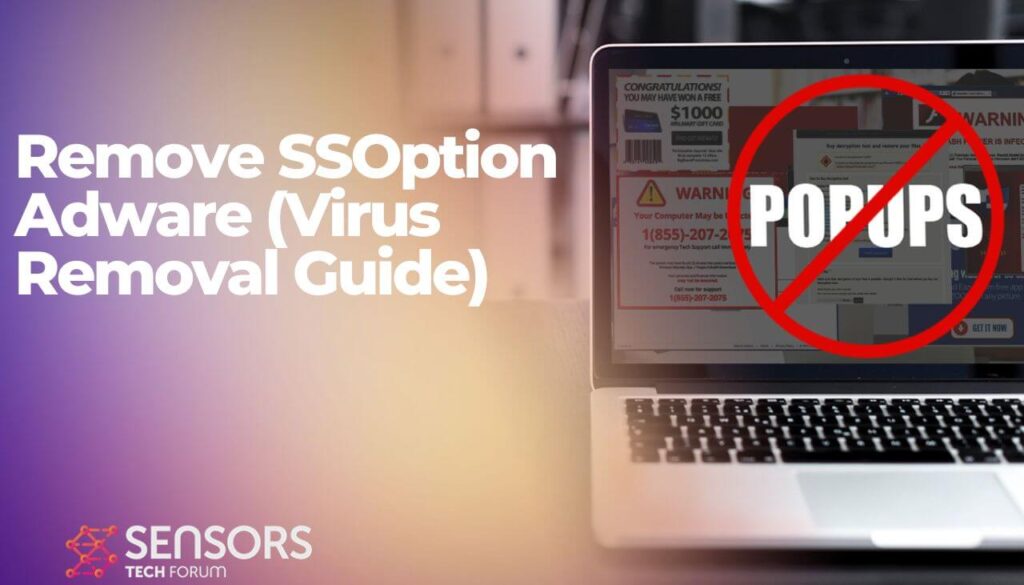
Resumo ameaça
| Nome | SSOption adware |
| Tipo | adware, PUP |
| Pequena descrição | A aplicação questionável que truques para você instalá-lo no seu computador. Em seguida, ele executa certas modificações que afetam navegadores instalados sem o seu conhecimento. Lotes de anúncios e patrocinado inundação conteúdo dos navegadores afetados. |
| Os sintomas | a página inicial, página de nova aba e motor de pesquisa no navegador web preferido pode ser configurado para exibir motor de busca hoax. lentidão do browser pode ocorrer devido ao aumento do número de anúncios online. O programa pode iniciar automaticamente toda vez que você iniciar o sistema afetado. |
| distribuição Método | Instalações freeware, pacotes integrados, sites corrompidos |
| Ferramenta de detecção |
Veja se o seu sistema foi afetado por malware
Baixar
Remoção de Malware Ferramenta
|
Como eu obtive SSOption?
SSOption também chamado SpecialSearchOption é uma aplicação potencialmente indesejado que também foi classificada como adware. Ele é conhecido por afetar ambos os sistemas operacionais Mac e Windows. Uma vez que o arquivo de ativação do programa é iniciado no sistema, torna-se capaz de realizar mudanças que afetam algumas das principais preferências do navegador e configurações do sistema. O objetivo principal deste adware é entregar anúncios intrusivos que tentam enganar os usuários afetados para visitar páginas da Web com conteúdo patrocinado.
De fato, ao fazer isso, as tentativas de aplicativos indesejados para gerar receita para seus proprietários. Ele implementa o modelo de publicidade chamado-assim pago por clique. plataformas legítimos ao contrário, como anúncios do Google, o SSOption programa de adware não vai entregar anúncios relacionados a sites / serviços garantidos e confiáveis única.
Conseqüentemente, os anúncios exibidos em navegadores afetados e directamente no programa pode abrir sites corrompidos com ofertas enganosas e desonestos / software malicioso. Os anúncios que podem ser exibidos por SSOption podem ser dos seguintes tipos:
- Pop-ups.
- redireciona o navegador.
- Notificações via push.
- banners.
- anúncios de texto destacado.
- os resultados de pesquisa Ad-Supported.
Alguns dos anúncios podem conter as seguintes frases:
- Alimentado por SSOption.
- Trazido a você por SSOption.
- Anúncios por SSOption.
- Ofertas por SSOption.
- Anúncios alimentado por SSOption.
É perigoso?
Cuidado com todos aqueles anúncios e sites porque pode expor o sistema operacional em risco de infecções por malware graves. Melhor abster-se de visitar o conteúdo patrocinado questionável.
No entanto, outra questão que é provável que ocorra após o seu Mac fica afectada pelo chamado vírus SSOption é uma violação de privacidade. Como a maioria dos PUPs para Mac e Windows visam enganam os usuários para visitar páginas da Web patrocinados, eles tentam espionar os usuários afetados’ comportamento online. Ao fazer isso, programas de adware como SSOption ajuda seus operadores para otimizar suas campanhas publicitárias. Uma vez que eles sabem mais detalhes sobre usuários’ comportamento on-line que pode configurar seu software para fornecer anúncios que correspondem aos usuários’ interesses. Na pior das hipóteses, registros de dados pode ser lançado em dark web mercados para a receita dinheiro adicional.
É um vírus?
Resumindo, SSOption não é um vírus, uma vez que não é desenvolvido para comprometer o sistema ou dados pessoais. Contudo, desde que este programa está em execução no seu PC, que perturba a sua segurança online. além disso, sua presença no sistema pode ser mal utilizado por hackers experientes que sabem como usar seus arquivos para medidas de segurança ativas de desvio e entrar no seu sistema sem o seu conhecimento.
Para o bem da sua segurança online, é melhor considerar a remoção completa do SSOption “vírus” do navegador e sistema afetado.
Como se proteger contra o adware SSOption
Embora possam ser muito irritantes, é possível evitar a instalação de Programas Indesejados (PUPs) como SSOption usando boas práticas online. Aqui estão algumas etapas fáceis que você pode seguir para evitar que os PUPs o afetem:
- Não baixe programas de anúncios da Internet, pop-ups, rastreadores de torrent, sites de compartilhamento de arquivos, ou outras fontes não confiáveis.
- Quando você está instalando um programa, pode haver uma configuração oculta na seção "Personalizado" ou "Avançado". Certifique-se de desativar esta configuração, pois ela provavelmente contém PUPs.
- Instale apenas os programas necessários.
- Se você notar publicidade excessiva ou incomum na Internet, isso pode ser devido a PUPs e adware anexados. Fique atento a isso.
- Leia os termos e condições de uso antes de instalar qualquer programa.
- Verifique regularmente o software instalado e desinstale todos os aplicativos que você não precisa mais.
- Instale um programa anti-malware que possa detectar e remover PUPs.
Como remover SSOption Adware
A fim de eliminar SSOption adware junto com todas as entradas que criou no sistema, você deve completar várias etapas de remoção em uma ordem precisa. O guia abaixo presentes que você abordagem manual e automática de remoção. A fim de se livrar completamente dos arquivos instalados por programas indesejados e reforçar a segurança do sistema operacional, recomendamos que você combinar os passos. A remoção SSOption adware manual podem ser um processo bastante complicado que requer conhecimentos de informática avançados. Se você não se sentir confortável com as etapas manuais, navegue para a parte automática do guia.
No caso de você tiver dúvidas ou precisar de ajuda adicional com o processo de remoção, não hesite em nos deixar um comentário.
Etapas para se preparar antes da remoção:
Antes de começar a seguir os passos abaixo, ser aconselhável que você deve primeiro fazer as seguintes preparações:
- Faça backup de seus arquivos no caso do pior acontecer.
- Certifique-se de ter um dispositivo com estas instruções sobre standy.
- Arme-se com paciência.
- 1. Procurar malware no Mac
- 2. Desinstalar aplicativos arriscados
- 3. Limpe seus navegadores
Degrau 1: Procure e remova arquivos de adware SSOption do seu Mac
Quando você está enfrentando problemas em seu Mac, como resultado de roteiros indesejados e programas como SSOption adware, a forma recomendada de eliminar a ameaça é usando um programa anti-malware. O SpyHunter para Mac oferece recursos avançados de segurança, além de outros módulos que melhoram a segurança do seu Mac e a protegem no futuro.

Guia de remoção de malware rápido e fácil para Mac
Passo Bônus: Como fazer seu Mac funcionar mais rápido?
As máquinas Mac mantêm provavelmente o sistema operacional mais rápido que existe. Ainda, Macs tornam-se lentos e lentos às vezes. O guia de vídeo abaixo examina todos os possíveis problemas que podem fazer com que o seu Mac fique mais lento do que o normal, bem como todas as etapas que podem ajudá-lo a acelerar o seu Mac.
Degrau 2: Desinstale o adware SSOption e remova arquivos e objetos relacionados
1. Acerte o ⇧ + ⌘ + U chaves para abrir utilitários. Outra forma é clicar em “Go” e depois clicar em “Utilities”, como a imagem abaixo mostra:

2. Encontre o Monitor de Atividade e clique duas vezes nele:

3. No olhar Activity Monitor por quaisquer processos suspeitos, pertencentes ou relacionados com a SSOption adware:


4. Clique no "Ir" botão novamente, mas desta vez selecione Aplicativos. Outra maneira é com os botões ⇧ + ⌘ + A.
5. No menu Aplicações, olhar para qualquer aplicativo suspeito ou um aplicativo com um nome, semelhante ou idêntico ao SSOption adware. Se você encontrá-lo, clique com o botão direito no aplicativo e selecione “Mover para a lixeira”.

6. selecionar contas, depois disso, clique no Itens de login preferência. O seu Mac irá então mostrar uma lista de itens que iniciar automaticamente quando você log in. Procure quaisquer aplicativos suspeitos idênticos ou semelhantes a SSOption adware. Verifique o aplicativo que você deseja impedir de ser executado automaticamente e, em seguida, selecione no Menos (“-“) ícone para escondê-lo.
7. Remova quaisquer arquivos restantes que possam estar relacionados a esta ameaça manualmente seguindo as subetapas abaixo:
- Vamos para inventor.
- Na barra de pesquisa digite o nome do aplicativo que você deseja remover.
- Acima da barra de pesquisa alterar os dois menus para "Arquivos do sistema" e "Estão incluídos" para que você possa ver todos os arquivos associados ao aplicativo que você deseja remover. Tenha em mente que alguns dos arquivos não pode estar relacionada com o aplicativo que deve ter muito cuidado quais arquivos você excluir.
- Se todos os arquivos estão relacionados, segure o ⌘ + A botões para selecioná-los e, em seguida, levá-los a "Lixo".
No caso de você não pode remover SSOption adware via Degrau 1 acima:
No caso de você não conseguir encontrar os arquivos de vírus e objetos em seus aplicativos ou outros locais que têm mostrado acima, você pode olhar para eles manualmente nas Bibliotecas do seu Mac. Mas antes de fazer isso, por favor leia o aviso legal abaixo:
1. Clique em "Ir" e depois "Ir para Pasta" como mostrado por baixo:

2. Digitar "/Library / LauchAgents /" e clique em Ok:

3. Exclua todos os arquivos de vírus que têm similar ou o mesmo nome que SSOption adware. Se você acredita que não existe tal arquivo, não exclua nada.

Você pode repetir o mesmo procedimento com os seguintes outros diretórios Biblioteca:
→ ~ / Library / LaunchAgents
/Biblioteca / LaunchDaemons
Gorjeta: ~ é ali de propósito, porque leva a mais LaunchAgents.
Degrau 3: Remover SSOption adware - extensões relacionadas do Safari / cromada / Raposa de fogo









SSOption adware-FAQ
O que é o adware SSOption no seu Mac?
A ameaça de adware SSOption é provavelmente um aplicativo potencialmente indesejado. Também há uma chance de estar relacionado a Mac malwares. Se então, esses aplicativos tendem a desacelerar significativamente o seu Mac e exibir anúncios. Eles também podem usar cookies e outros rastreadores para obter informações de navegação dos navegadores da web instalados em seu Mac.
Macs podem pegar vírus?
sim. Tanto quanto qualquer outro dispositivo, Computadores Apple recebem malware. Os dispositivos Apple podem não ser um alvo frequente por malwares autores, mas tenha certeza de que quase todos os dispositivos Apple podem ser infectados por uma ameaça.
Que tipos de ameaças para Mac existem?
De acordo com a maioria dos pesquisadores de malware e especialistas em segurança cibernética, a tipos de ameaças que atualmente podem infectar o seu Mac podem ser programas antivírus nocivos, adware ou sequestradores (PUPs), cavalos de Tróia, ransomware e malware cripto-minerador.
O que fazer se eu tiver um vírus Mac, Like SSOption adware?
Não entre em pânico! Você pode facilmente se livrar da maioria das ameaças do Mac, primeiro isolando-as e depois removendo-as. Uma maneira recomendada de fazer isso é usar um software de remoção de malware que pode cuidar da remoção automaticamente para você.
Existem muitos aplicativos anti-malware para Mac que você pode escolher. SpyHunter para Mac é um dos aplicativos anti-malware recomendados para Mac, que pode escanear gratuitamente e detectar qualquer vírus. Isso economiza tempo para a remoção manual que você teria que fazer de outra forma.
How to Secure My Data from SSOption adware?
Com algumas ações simples. Em primeiro lugar, é imperativo que você siga estas etapas:
Degrau 1: Encontre um computador seguro e conecte-o a outra rede, não aquele em que seu Mac foi infectado.
Degrau 2: Alterar todas as suas senhas, começando por suas senhas de e-mail.
Degrau 3: Habilitar autenticação de dois fatores para proteção de suas contas importantes.
Degrau 4: Ligue para o seu banco para mude os detalhes do seu cartão de crédito (codigo secreto, etc.) se você salvou seu cartão de crédito para compras online ou fez atividades online com seu cartão.
Degrau 5: Tenha certeza de ligue para o seu ISP (Provedor de Internet ou operadora) e peça a eles que alterem seu endereço IP.
Degrau 6: Mude o seu Senha do wifi.
Degrau 7: (Opcional): Certifique-se de verificar todos os dispositivos conectados à sua rede em busca de vírus e repita essas etapas para eles se eles forem afetados.
Degrau 8: Instale o anti-malware software com proteção em tempo real em todos os dispositivos que você possui.
Degrau 9: Tente não baixar software de sites que você não conhece e fique longe de sites de baixa reputação em geral.
Se você seguir essas recomendações, sua rede e dispositivos Apple se tornarão significativamente mais seguros contra quaisquer ameaças ou software invasor de informações e estarão livres de vírus e protegidos no futuro também.
Mais dicas que você pode encontrar em nosso Seção de vírus MacOS, onde você também pode fazer perguntas e comentar sobre os problemas do seu Mac.
Sobre a pesquisa de adware SSOption
O conteúdo que publicamos em SensorsTechForum.com, este guia de instruções de remoção de adware SSOption incluído, é o resultado de uma extensa pesquisa, trabalho árduo e a dedicação de nossa equipe para ajudá-lo a remover o problema específico do macOS.
Como conduzimos a pesquisa sobre adware SSOption?
Observe que nossa pesquisa é baseada em uma investigação independente. Estamos em contato com pesquisadores de segurança independentes, graças ao qual recebemos atualizações diárias sobre as definições de malware mais recentes, incluindo os vários tipos de ameaças Mac, especialmente adware e aplicativos potencialmente indesejados (satisfeito).
além disso, a pesquisa por trás da ameaça de adware SSOption é apoiada por VirusTotal.
Para entender melhor a ameaça representada pelo malware Mac, por favor, consulte os seguintes artigos que fornecem detalhes conhecedores.


